导读: 路由器能连网电脑连不上(共5篇)电脑不能连接到路由器电脑不能连接到路由器通常,我们针对网络故障往往采取排除法查找故障原因。在路由器连接不通的情况下,首先就要检查路由器的线路连接是否正确。以ADSL Modem+路由器上网为例,正确连线方法应该是:将电话线连到ADSL Modem的Line口,用网线将路由器的WAN口与ADSL Mo...
以下是中国招生考试网www.chinazhaokao.com为大家整理的《路由器能连网电脑连不上》,希望大家能够喜欢!更多资源请搜索成考报名频道与你分享!
《电脑不能连接到路由器》
路由器能连网电脑连不上 第一篇
电脑不能连接到路由器通常,我们针对网络故障往往采取排除法查找故障原因。在路由器连接不通的情况下,首先就要检查路由器的线路连接是否正确。以ADSL Modem+路由器上网为例,正确连线方法应该是:将电话线连到ADSL Modem的Line口,用网线将路由器的WAN口与ADSL Modem的LAN口相连。
硬件连接好后打开电源,检查路由器灯信号是否点亮、路由器和电脑是否能正常通讯。我们可以通过电脑往路由器的LAN口发送数据包,检查数据包能不能返回来判断是否连通。具体做法是“Ping 路由器的默认IP地址(可以在路由器的说明书中找到),本文以TP-Link的路由器为例: ”
1.首先将你的电脑IP地址设为“192.168.1.X”,目的是保证和路由器处于同一网段;
2.通过“开始”菜单运行“命令提示符”进入DOS窗口;
3.输入“ping 192.168.1.1(路由器默认IP地址)”,回车后窗口会出现如图1的类似信息,说明路由器和电脑已经可以正常通讯了。
如果回车后没有出现图1中的类似信息,而网线质量和连接又确实没有问题的话,我们就要检查是否由于网络设置不当造成问题。
无法进入路由器管理页面 如果以前能够登录进入路由器管理界面,那么应该首先检查路由器与电脑的硬件连接情
况。检查路由器LAN口上的指示灯是否点亮,暂时先关闭电脑中安装的防火墙或实时监控的杀毒软件。然后将本机IP地址设为与路由器同一网段,再将网关地址设为路由器的IP地址。 打开“Internet选项”对话框,在“连接”选项卡中,勾选“从不进行拨号连接”选项,点击“局域网设置”按钮,将已勾选的选项全部取消选中。
忘记路由器登录密码 路由器上通常会有一个Reset按钮(具体位置请查看说明书),按住这个按钮数秒可以使路由器恢复到出厂的默认设置,登录路由器管理页面的用户名和密码查看说明书就可以得到了。
网络设置有问题 路由器不能联通电脑的另一个原因是IP地址设置不当,在路由器的说明书中有其默认IP地址和默认子网掩码等信息,我们可以根据说明书手动设置IP地址,对IP地址不熟悉的朋友也可以使用路由器的DHCP服务器功能让路由器自动为电脑设置IP地址。
1.手动设置电脑IP地址 以TP-LINK路由器为例,我们须按照路由器的默认出厂设置为电脑设置IP地址192.168.1.X(X范围2-254)、子网掩码255.255.255.0、默认网关192.168.1.1。具体方法是:打开“本地连接”窗口,在对话框中双击“Internet协议(TCP/IP)”,输入IP地址192.168.1.X(X范围2-254)、子网掩码255.255.255.0、默认网关192.168.1.1,确定即可。
2.让路由器为电脑分配IP地址:目前,大多数路由器都具有DHCP功能,可以自动为客户机分配IP地址等参数,可以避免因手工设置IP地址及子网掩码所产生的错误,它的使用方法是:在本地连接的“Internet协议(TCP/IP)”属性对话框中,单击“自动获得IP地址”,再单击“自动获得DNS服务器地址”,最后单击“确定”;在路由器管理界面单击左侧的“DHCP服务器”选项,在弹出的“DHCP设置”窗口中,单击“启用”按钮。在“地址池开始地址”和“地址池结束地址”选项中,IP地址的第4段是用户可以任意输入的部分,表示IP地址的上限和下限。可以分别输入100、200。注意:开始地址须小于结束地址,而且开始地址不能是0、1,结束地址不能是255。设置完毕后单击 “保存”按钮。关闭电脑和路由器,断开电源后重新打开,再次启动计算机。
路由器无法上网 路由器本身无法拨号上网,主要问题是出在路由器的设置方面,解决的方法是进入路由器的管理界面进行设置。以TP-LINK路由器为例,在路由器的管理界面中,选择左侧菜单里“网络参数”中的“WAN口设置”选项,进入WAN口设置对话框。
如果使用ADSL拨号上网,应将最上方的“WAN口连接类型”选为“PPPOE”,将从ISP处获得的用户名和密码分别填入下面的“上网账号”和“上网口令”中,点击“连接”按钮即可(电脑知识网 )。【路由器能连网电脑连不上】
如果是使用小区宽带上网的,应将最上方的“WAN口连接类型”选为“静态IP”,然后在下面勾选“使用ISP指定IP地址”,并将ISP提供给你的IP地址填入到“ISP指定的IP地址”中。
上网频繁掉线
在使用路由器共享上网时,如果出现频繁掉线的故障,有可能是由于硬件方面的问题,也有可能是由于软件设置不当造成的。如果家庭网络内没有人使用BT软件下载占用带宽,也没有电脑遭受木马病毒的攻击,那就要重点检查以下情况。
1.检查路由器设置
在路由器的WAN口设置界面中,在下面的“根据您的需要,请选择对应连接模式”选项中,选择“按需连接”选项,把“自动断线等待时间”设为“0分钟”,不自动断线。
2.检查散热情况
如果刚上网时一切正常,过了一段时间后网速逐渐下降,同时用手摸路由器或ADSL Modem的表面感觉很烫,说明频繁掉线的原因是硬件设备问题,可以把设备放在通风环境好的地方试一试,如果还不行,可以考虑更换设备。
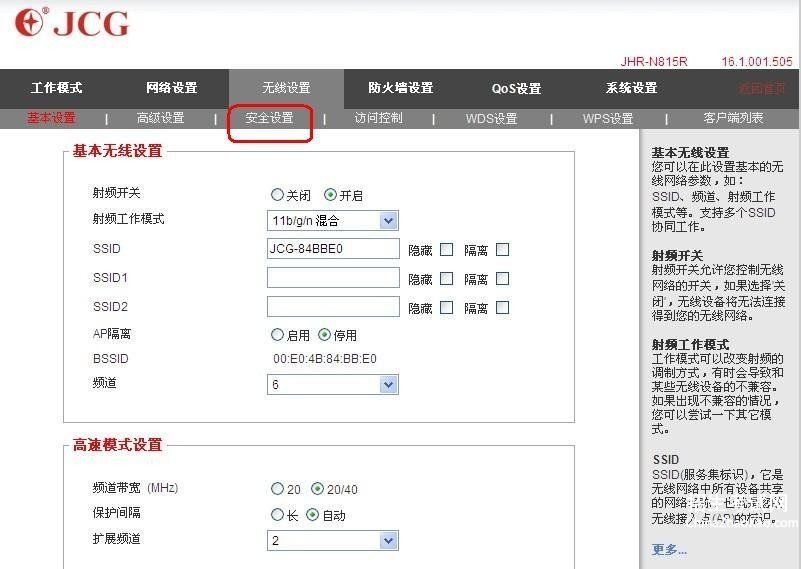
3.检查兼容性
如果上述各项检测都做了还是不能解决频繁掉线问题,那么故障可能是由于路由器和ISP的局端设备不兼容造成的,解

决办法就只有更换路由器了。
《无需路由 把一台电脑与另一台能上网的电脑通过无线连接实现》
路由器能连网电脑连不上 第二篇
1.首先主机进入本地连接属性---高级---允许其他网络用户..来连接选卡勾上,下面那个不用勾(那天我就是没有选择这个所以在重装系统之后不能上网才来论坛求助的)
2.双击右下角托盘里的无线网络图标---属性---点TCP/IP---属性,把IP地址改为192.168.0.1 子网掩码为255.255.255.0其他不用填
3.右键无线网络连接---查看可用的无线网络连接---更改高级设置---无线网络配置(如果没有这个选项,请右键我的电脑--服务【路由器能连网电脑连不上】
--Wireless Zero Configuration这个服务双击进去开启并且改为自动)---高级---选择仅计算机到计算机---下面那个“自动..”不用勾,确定后回到上一个菜单
4.添加---输入网络名(不能为中文),网络验证为开放,如果需要加密就选择WEP,如果不需要就直接禁用,选择了加密的把下面的自动为我提供密钥的勾去掉,便可以设置密码了,密码为5位或者10位,之后便可以确定了,这时主机算设置完了。
5.次机设置,基本和主机一样,只是不用添加网络了,设置好添加网络之前的步骤就可以进无线网络找到主机建立的虚拟网,连接好后就可以上网了,次机的网络连接IP全部为自动获取即可好处:一般暂时性上网的人可以这样做,这样不必去买路由器之类的弊端:必须主机开机连接网络次机才能上网,所以要求长期上网的还是应该考虑一下买个路由器条件:必须两台电脑都有无线功能
《设置无线路由器密码后,电脑连接不上路由器》
路由器能连网电脑连不上 第三篇
设置无线路由器密码后,电脑连接不上路由器
目前使用无线路由器的人越来越多,碰到的问题也越来越奇怪,有一些其实都是小问题,我们自己也可以解决。比如说,在使用无线时,给路由器的无线加密后,就连接不上,或者是更改了密码之后,就连接不上。针对这些问题,在这里给大家说一下应该怎么设置。
1、进入无线网络连接属性,并在首选网络中删除所有的无线网络配置。 具体设置如下:
右键单击“网上邻居”——选择“属性”,进入网络连接页面
右键单击“无线网络连接”——选择“属性”——点击“无线网络配置”
在这里有一个首选网络,把首选网络下面方框里的那些无线网络名称都删除掉。这样可以避免他们之间发生串扰。
1、重新搜索连接(要输入正确的无线密码,字母要区分大小写)。如果还是连接不上,那就更改一下安全模式。可能是他的电脑部支持这种加密方式。 如果想要修改密码或者加密方式,那么就需要进入路由器的设置页面。下面以JCG JHR-N815R路由器设置步骤如下:
用网线连接好路由器,然后在浏览器上输入192.168.1.1进入路由器的设置页面,点击“无线连接”。进入无线设置页面。
在这里可以修改无线网络名称(即SSID),还有频道。【路由器能连网电脑连不上】
点击“安全设置”,进入安全设置页面,设置无线密码
“认证密钥”这里就是无线连接的密码,可以在这里修改密码,如果选用的安全模式是“WPA个人”或“WPA2个人”,那么修改的密码必须是8位数以上的数字或字母,注意:这里的字母是区分大小写的。
注意:这里有一个地方需要注意,就是“安全模式”这里,出厂时默认的安全模式是“WPA2个人”,这种安全模式是比较高级的,如果你的系统是Windows XP Service Pack 2 ,那么你的电脑就不支持这种高级的安全模式,你需要选择“WPA个人”这种安全模式。
以上就是路由器无线加密后连接不上需要修改的地方,目前所有路由器的无线密码设置都是大同小异,你只要看会了这款路由器的设置,其它的都差不多,如果还是不知道怎么设置,那就请教客服吧!
《为什么无线路由器连上网电脑就连不上网了》
路由器能连网电脑连不上 第四篇
《为什么连接上路由器电脑就连不上网了》
路由器能连网电脑连不上 第五篇
在地址栏输入192。168。1。为什么连接上路由器电脑就连不上网了。1(TP或水星一般是这个,D-LINK一般192。168。0。1,其它牌子的也有不同,具体看路由器背面),输入用户名admin,密码admin(有的为空)(这三项一般在路由器的背面有标注。在网络设置里面,WAN口将宽带帐号密码(或静态IP)配置好,连接方式设为自动
如果是无线路由器在无线设置里面把无线网络名(或叫信道)改为自己好识别的名称,设置无线密钥应该就可以了,
注意每一项都要保存
需要说明的是有些帐号是需要转换的,另外还有些帐号需要克隆MAC,这样才能正常上网 来自:求助得到的回答
以上就是中国招生考试网http://www.chinazhaokao.com/带给大家的精彩成考报名资源。想要了解更多《路由器能连网电脑连不上》的朋友可以持续关注中国招生考试网,我们将会为你奉上最全最新鲜的成考报名内容哦! 中国招生考试网,因你而精彩。
最新推荐成考报名
更多- 歇后语_歇后语大全_歇后语大全及答案_爆笑歇后语
- 大学排名_大学排名2018排行_大学查询_中国大学名单
- 成语大全_四字成语_在线成语词典_成语查询
- 成语接龙大全查询,成语接龙游戏,在线成语接龙
- 全国安全教育平台入口_学校安全教育平台
- 社保查询网-社会保障卡查询,社会保险查询,社保网上查询
- 汉字简体繁体转换_在线繁体字转换工具
- 数字大写转换|人民币金额(数字)大小写转换在线工具
- 年龄计算器实际岁数计算器 - 周岁虚岁计算器
- 产假计算器-算产假计算器在线2018-2018年产假自动计算器
- 预产期计算器-怀孕孕期计算器-怀孕天数计算
- 中国文库网-教育资源网-范文文章
- 邮编区号查询网
- 致富商机网-致富点子_创业项目
- 创业项目网--最热门的投资项目
- 中国邮政邮编查询号码
- 电话区号查询
- 全国车牌号归属地大全
- 在线网速测试|宽带速度测试
- 人民币汇率查询
- ●理财有没有风险 金融互联网理财
- ●qq网名
- ●2016最新伤感说说
- ●谈笑风生造句
- ●读书的名言
- ●资产清查报告
- ●贫困户申请书
- ●财务自查报告
- ●离婚起诉书
- ●赞美老师的演讲稿
- ●车间管理
- ●车辆购置税
- ●跨越百年的美丽读后感
- ●跟女友离别的话
- ●超市管理制度
- ●起诉状范本
- ●赠别诗大全
- ●描写夏天的句子
- ●描写友谊的诗句
- ●迁户口申请书
- ●转正申请表范本
- ●这个杀手不太冷台词
- ●运动会稿子精选
- ●那么那么造句
- ●送给男朋友的情话大全
- ●钳工实训报告
- ●霸气说说大全
- ●骂人不带脏字的
- ●幼儿园见习个人总结
- ●追女孩子的短信

